怎么添加红色双波浪线方框? 修改word软件边框与底纹设置即可,以下演示软件为word2007,word2010版软件的操作基本一样。 推荐:《Word教程》 1、首先在电脑上打开目标文件,如图所示。

怎么添加红色双波浪线方框?
修改word软件边框与底纹设置即可,以下演示软件为word2007,word2010版软件的操作基本一样。
推荐:《Word教程》
1、首先在电脑上打开目标文件,如图所示。
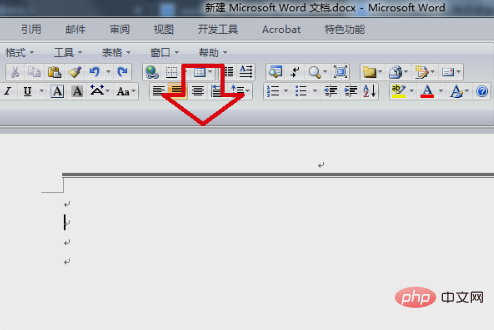
2、然后在格式菜单中,点击“边框和底纹”选项。
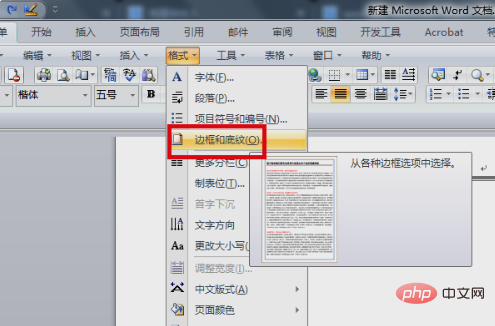
3、然后在出现的窗口中,选择“方框”选项。
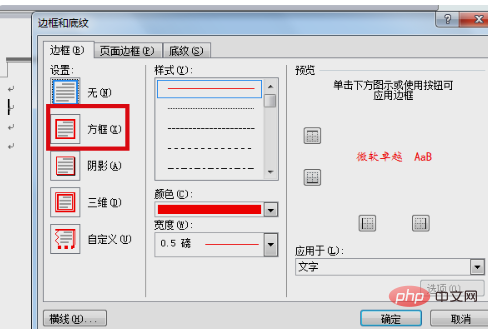
4、然后在右侧页面中,设置应用于“段落”,样式选择“波浪线”,颜色设置为红色,其它按个人需求设置。
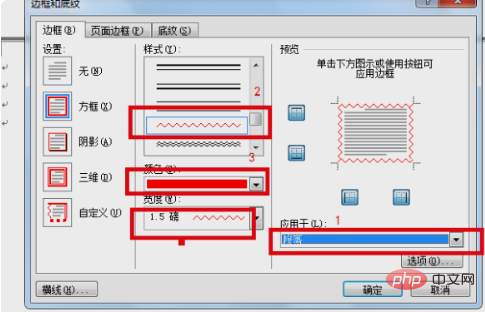
5、设置完后,点击页面下方的确定按钮。
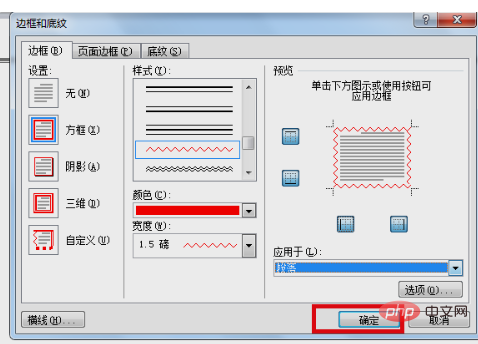
6、完成以上设置后,即可在word页面中添加红色双波浪线方框。
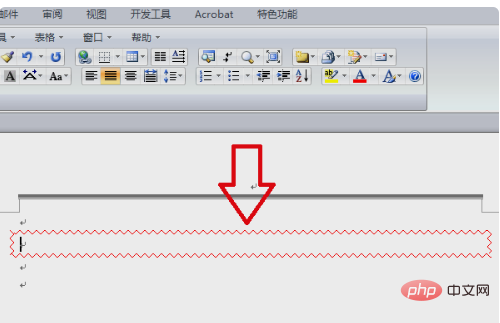
以上就是怎么添加红色双波浪线方框的详细内容,更多请关注自由互联其它相关文章!
